Administrative Tools نام جمعی چندین ابزار پیشرفته در ویندوز است که عمدتاً توسط مدیران سیستم استفاده می شود.
در ویندوز 10، ویندوز 8، ویندوز 7، ویندوز ویستا، ویندوز XP و سیستم عامل ویندوز سرور موجود است. ویندوز 11 این ابزارها را Windows Tools می نامد.
در زیر فهرستی از برنامههایی است که در Administrative Tools پیدا خواهید کرد، به همراه خلاصههایی که در کدام نسخههای ویندوز ظاهر میشوند، و پیوندهایی به جزئیات بیشتر درباره برنامهها، در صورت وجود.
خط پایین
از این برنامه ها می توان برای برنامه ریزی آزمایش حافظه رایانه شما، مدیریت جنبه های پیشرفته کاربران و گروه ها، فرمت کردن هارد دیسک ها، پیکربندی سرویس های ویندوز، تغییر نحوه راه اندازی سیستم عامل و بسیاری موارد دیگر استفاده کرد.
نحوه دسترسی به ابزارهای اداری
از آنجایی که یک اپلت کنترل پنل است، می توان از طریق کنترل پنل به آن دسترسی داشت. برای پیدا کردن آن، ابتدا Control Panel را باز کنید و سپس Administrative Tools را انتخاب کنید.
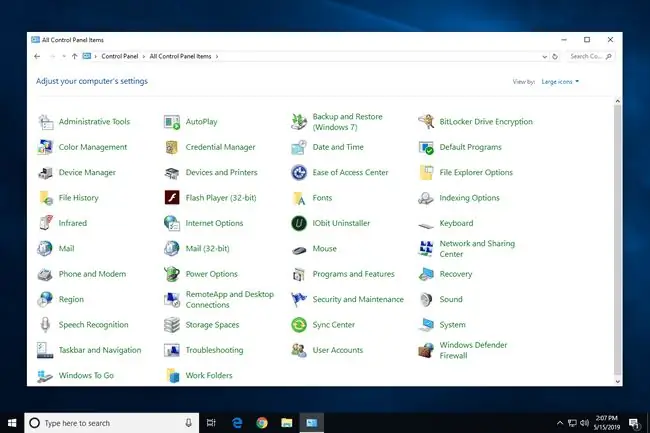
اگر در یافتن اپلت Administrative Tools مشکل دارید، نمای کنترل پنل را بسته به نسخه ویندوز خود به چیزی غیر از Home یا Category تغییر دهید. به عنوان مثال، در ویندوز 10 یا 8، گزینه "View by" را به Large icons یا Small icons تغییر می دهید.
ابزارهای موجود در Administrative Tools نیز از طریق پوشه GodMode ویژه قابل دسترسی هستند، اما این فقط در صورتی مفید است که قبلا GodMode را فعال کرده باشید.
نحوه استفاده از ابزارهای اداری
این مجموعه ابزارها اساساً پوشهای است که حاوی میانبرهایی برای سایر بخشهای ویندوز است که ابزارها واقعاً در آنجا قرار دارند. با دوبار کلیک کردن یا دوبار ضربه زدن به یکی از این میانبرها، آن ابزار شروع می شود.
به عبارت دیگر، Administrative Tools خود کاری انجام نمی دهد. این فقط مکانی است که میانبرهای برنامه های مرتبط را که در واقع در پوشه ویندوز ذخیره شده اند ذخیره می کند.
بیشتر برنامه های موجود برای کنسول مدیریت مایکروسافت (MMC) اسنپین هستند.
خدمات مؤلفه
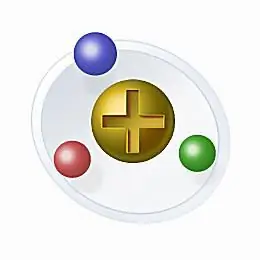
Component Services یک MMC Snap-in است که برای مدیریت و پیکربندی اجزای COM، برنامههای COM+ و موارد دیگر استفاده میشود.
در ابزارهای مدیریتی در ویندوز 10، ویندوز 8، ویندوز 7 و ویندوز XP گنجانده شده است. این ابزار در ویندوز ویستا وجود دارد (comexp.msc را برای راهاندازی آن اجرا کنید) اما به دلایلی در ابزار Administrative Tools در آن نسخه ویندوز گنجانده نشده است.
مدیریت رایانه

Computer Management یک MMC Snap-in است که به عنوان یک مکان مرکزی برای مدیریت رایانه های محلی یا راه دور استفاده می شود.
شامل Task Scheduler، Event Viewer، Local Users and Groups، Device Manager، Disk Management، و موارد دیگر، همه در یک مکان واحد است. این امر مدیریت تمام جنبه های مهم یک رایانه را بسیار آسان می کند.
می توانید آن را در ابزارهای Administrative در Windows 10، Windows 8، Windows 7، Windows Vista و Windows XP پیدا کنید.
Defragment و بهینه سازی درایوها

Defragment and Optimize Drives Microsoft Drive Optimizer، ابزار یکپارچه سازی داخلی در ویندوز را باز می کند.
در ابزارهای Administrative در ویندوز 10 و ویندوز 8 گنجانده شده است. ویندوز 7، ویندوز ویستا، و ویندوز XP همگی دارای ابزارهای یکپارچه سازی هستند اما از طریق ابزارهای Administrative در آن نسخه های ویندوز در دسترس نیستند.
شرکت های دیگر نرم افزار یکپارچه سازی را می سازند که با ابزارهای داخلی مایکروسافت رقابت می کند. لیست نرم افزارهای یکپارچه سازی رایگان ما را برای برخی از بهترین ها ببینید.
پاکسازی دیسک

Disk Cleanup Disk Space Cleanup Manager را باز می کند، ابزاری که برای به دست آوردن فضای خالی دیسک با حذف فایل های غیر ضروری مانند گزارش های راه اندازی، فایل های موقت، حافظه پنهان Windows Update و موارد دیگر استفاده می شود.
بخشی از ابزارهای Administrative در ویندوز 10 و ویندوز 8 است. همچنین می توانید آن را در ویندوز 7، ویندوز ویستا، و ویندوز XP پیدا کنید، اما این ابزار از طریق ابزارهای Administrative در دسترس نیست.
تعدادی از ابزارهای "پاک تر" از شرکت هایی غیر از مایکروسافت موجود است که بسیار بیشتر از آنچه که Disk Cleanup انجام می دهد، انجام می دهند. CCleaner یکی از موارد مورد علاقه ما است، اما ابزارهای رایگان پاک کننده رایانه شخصی دیگری نیز وجود دارد.
نمایشگر رویداد

Event Viewer یک MMC Snap-in است که برای مشاهده اطلاعات مربوط به عملکردهای خاص در ویندوز به نام رویدادها استفاده می شود.
گاهی اوقات می توان از آن برای شناسایی مشکلی که در ویندوز رخ داده است استفاده کرد، به خصوص زمانی که مشکلی رخ داده است اما پیام خطای واضحی دریافت نشده است.
رویدادها در گزارشهای رویداد ذخیره میشوند. تعدادی گزارش رویداد ویندوز وجود دارد، از جمله برنامه، امنیت، سیستم، راه اندازی، و رویدادهای بازارسال.
گزارش رویدادهای خاص و سفارشی برنامه در Event Viewer نیز وجود دارد، رویدادهایی را که با برنامههای خاص رخ میدهند و مختص به آنها هستند، ثبت میکنند.
این مورد در ابزار Administrative در Windows 10، Windows 8، Windows 7، Windows Vista و Windows XP گنجانده شده است.
iSCSI Initiator

پیوند iSCSI Initiator در Administrative Tools، iSCSI Initiator Configuration Tool را راه اندازی می کند.
این برنامه برای مدیریت ارتباط بین دستگاه های ذخیره سازی iSCSI تحت شبکه استفاده می شود.
از آنجایی که دستگاههای iSCSI معمولاً در یک سازمان یا محیطهای تجاری بزرگ یافت میشوند، معمولاً فقط ابزار آغازگر iSCSI را میبینید که با نسخههای سرور ویندوز استفاده میشود.
در ابزار Administrative در Windows 10، Windows 8، Windows 7، و Windows Vista گنجانده شده است.
خط مشی امنیت محلی

خطمشی امنیتی محلی یک MMC اسنپ است که برای مدیریت تنظیمات امنیتی خطمشی گروه استفاده میشود.
یک مثال از استفاده از سیاست امنیتی محلی، نیاز به حداقل طول رمز عبور برای گذرواژههای کاربر، اعمال حداکثر سن رمز عبور، یا اطمینان از اینکه هر رمز عبور جدیدی با سطح معینی از پیچیدگی مطابقت دارد، خواهد بود.
تقریباً هر محدودیت مفصلی که تصور کنید را می توان با سیاست امنیتی محلی تنظیم کرد.
خط مشی امنیتی محلی در ابزارهای مدیریتی در Windows 10، Windows 8، Windows 7، Windows Vista و Windows XP گنجانده شده است.
منابع داده ODBC

ODBC Data Sources (ODBC) مدیر منبع داده ODBC را باز می کند، برنامه ای که برای مدیریت منابع داده ODBC استفاده می شود.
OdBC Data Sources در ابزار Administrative در Windows 10 و Windows 8 گنجانده شده است.
اگر نسخه ویندوزی که استفاده می کنید 64 بیتی است، دو نسخه، هر دو منبع داده ODBC (32 بیتی) و منابع داده ODBC (64 بیت) را مشاهده خواهید کرد. برای مدیریت منابع داده برای برنامه های 32 بیتی و 64 بیتی استفاده می شود.
ODBC Data Source Administrator از طریق Administrative Tools در Windows 7، Windows Vista و Windows XP نیز قابل دسترسی است اما پیوند Data Sources (ODBC) نام دارد.
ابزار تشخیص حافظه
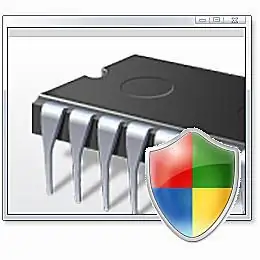
Memory Diagnostics Tool نام میانبری در Administrative Tools در ویندوز ویستا است که Windows Memory Diagnostic را در راه اندازی مجدد بعدی راه اندازی می کند.
این ابزار، حافظه رایانه شما را برای شناسایی نقصها آزمایش میکند، که ممکن است در نهایت نیاز به تعویض RAM داشته باشد.
در نسخه های بعدی ویندوز به Windows Memory Diagnostic تغییر نام داد. میتوانید در انتهای این فهرست درباره آن بیشتر بخوانید.
نمایشگر عملکرد

Performance Monitor یک MMC Snap-in است که برای مشاهده دادههای عملکرد رایانهای در زمان واقعی یا قبلاً ضبطشده استفاده میشود.
اطلاعات پیشرفته در مورد CPU، RAM، هارد دیسک و شبکه خود تنها تعدادی از مواردی است که می توانید از طریق این ابزار مشاهده کنید.
Performance Monitor در ابزار Administrative در Windows 10، Windows 8 و Windows 7 گنجانده شده است.
در Windows Vista، توابع موجود بخشی از Reliability and Performance Monitor هستند که از Administrative Tools در آن نسخه ویندوز در دسترس هستند.
در ویندوز XP، یک نسخه قدیمی از این ابزار، که به سادگی Performance نامیده می شود، در ابزار Administrative گنجانده شده است.
مدیریت چاپ

Print Management یک فایل فوری MMC است که به عنوان یک مکان مرکزی برای مدیریت تنظیمات چاپگر محلی و شبکه، درایورهای چاپگر نصب شده، کارهای چاپ فعلی و موارد دیگر استفاده می شود.
مدیریت پایه چاپگر همچنان بهترین عملکرد را از دستگاه ها و چاپگرها (ویندوز 10، 8، 7 و ویستا) یا چاپگرها و فکس ها انجام می دهد.(ویندوز XP).
مدیریت چاپ در ابزار Administrative در Windows 10، Windows 8، Windows 7 و Windows Vista گنجانده شده است.
Recovery Drive

Recovery Drive ابزاری است که برای کپی کردن فایل های سیستم در یک دستگاه USB استفاده می شود تا در صورت بروز مشکل، بتوانید ویندوز را تعمیر کنید یا کل سیستم عامل را دوباره نصب کنید.
فقط در Windows 10 Administrative Tools گنجانده شده است، اما میتوانید آن را در جای دیگری در ویندوز 8 باز کنید. نسخههای قدیمیتر ویندوز گزینههای بازیابی دیگری دارند، مانند System Repair Disc در ویندوز 7.
ویرایشگر رجیستری
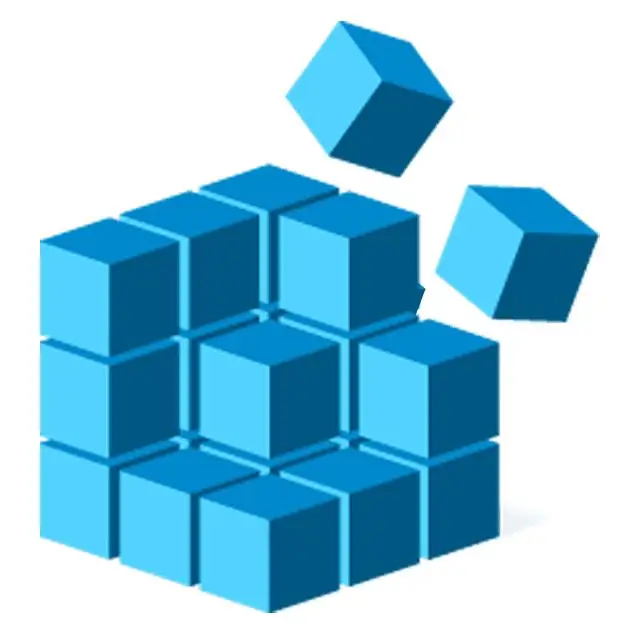
Registry Editor ویرایشگر داخلی رجیستری ویندوز است.
دلیل کمی برای دسترسی کاربران معمولی رایانه به این ابزار وجود دارد، اما برخی از سفارشیسازیهای عمیق و عیبیابی از طریق ویرایشگر رجیستری انجام میشود.
ویرایشگر رجیستری فقط در Windows 10 از Administrative Tools در دسترس است. با این حال، خود این ابزار در نسخه های دیگر ویندوز نیز از طریق دستور 'regedit' در دسترس است.
نمایش قابلیت اطمینان و عملکرد

Reliability and Performance Monitor ابزاری است که برای نظارت بر آمار مربوط به مشکلات سیستم و سخت افزار مهم در رایانه شما استفاده می شود.
این بخشی از ابزارهای مدیریتی در ویندوز ویستا است. در ویندوز 10، ویندوز 8 و ویندوز 7، ویژگی های "Performance" این ابزار به Performance Monitor تبدیل شد که می توانید در انتهای این لیست اطلاعات بیشتری درباره آن بخوانید.
ویژگی های "قابلیت اطمینان" از Administrative Tools خارج شدند و به بخشی از اپلت Action Center در Control Panel تبدیل شدند.
نمایشگر منابع

Resource Monitor ابزاری است که برای مشاهده جزئیات مربوط به CPU، حافظه، دیسک و فعالیت شبکه فعلی که فرآیندهای فردی از آن استفاده می کنند استفاده می شود.
در ابزارهای Administrative در ویندوز 10 و ویندوز 8 گنجانده شده است. مانیتور منابع در ویندوز 7 و ویندوز ویستا نیز موجود است اما از طریق ابزارهای Administrative Tools موجود نیست.
در آن نسخههای قدیمیتر ویندوز، resmon را اجرا کنید تا سریع آن را بالا بیاورید.
خدمات

Services یک MMC Snap-in است که برای مدیریت سرویسهای مختلف ویندوز موجود استفاده میشود که به رایانه شما کمک میکند شروع به کار کند، و سپس همانطور که انتظار دارید به کار ادامه دهد.
ابزار Services اغلب برای تغییر نوع راه اندازی برای یک سرویس خاص استفاده می شود که زمان یا نحوه اجرای سرویس را تغییر می دهد. انتخابها عبارتند از Automatic (شروع با تأخیر) ، Automatic ، دستی ، و غیرفعال.
این مورد در ابزار Administrative در Windows 10، Windows 8، Windows 7، Windows Vista و Windows XP گنجانده شده است.
پیکربندی سیستم

پیکربندی System Configuration را شروع میکند، ابزاری که برای کمک به عیبیابی برخی از مشکلات راهاندازی ویندوز استفاده میشود.
در ابزار Administrative در ویندوز 10، ویندوز 8، ویندوز 7 و ویندوز ویستا گنجانده شده است. در ویندوز 7، از این ابزار می توان برای مدیریت برنامه هایی که هنگام راه اندازی ویندوز راه اندازی می شوند، استفاده کرد.
در Windows XP نیز موجود است اما در ابزار Administrative Tools نیست. برای شروع، msconfig را اجرا کنید.
اطلاعات سیستم

پیوند اطلاعات سیستم برنامه اطلاعات سیستم را باز می کند، ابزاری که داده های بسیار دقیقی را درباره سخت افزار، درایورها و بیشتر قسمت های رایانه شما نمایش می دهد.
این ابزار در ابزارهای Administrative در ویندوز 10 و ویندوز 8 گنجانده شده است. ابزار اطلاعات سیستم در ویندوز 7، ویندوز ویستا، و ویندوز XP نیز گنجانده شده است، اما نه در ابزارهای مدیریتی. msinfo32 را برای راهاندازی آن در نسخههای قبلی ویندوز اجرا کنید.
برنامه های اطلاعات سیستم شخص ثالث همچنین می توانند برای مشاهده جزئیات خاص در مورد رایانه شما استفاده شوند.
Task Schuler

Task Scheduler یک برنامه فوری MMC است که برای برنامه ریزی یک کار یا برنامه برای اجرای خودکار در تاریخ و زمان خاصی استفاده می شود.
برخی برنامههای غیرویندوزی ممکن است از Task Scheduler برای راهاندازی مواردی مانند پاکسازی دیسک یا ابزار defrag برای اجرای خودکار استفاده کنند.
در ابزار Administrative در ویندوز 10، ویندوز 8، ویندوز 7 و ویندوز ویستا گنجانده شده است. یک برنامه زمانبندی کار به نام Scheduled Tasks نیز در Windows XP موجود است اما بخشی از این مجموعه ابزار نیست.
فایروال ویندوز با امنیت پیشرفته

Windows Firewall with Advanced Security یک MMC Snap-in است که برای پیکربندی پیشرفته فایروال نرم افزار همراه با ویندوز استفاده می شود.
مدیریت پایه فایروال بهتر است از طریق اپلت فایروال ویندوز در کنترل پنل انجام شود.
برخی از نسخه های ویندوز این فایروال Windows Defender را با امنیت پیشرفته می نامند.
در ابزار Administrative در Windows 10، Windows 8، Windows 7، و Windows Vista گنجانده شده است.
فایروال تعبیه شده در ویندوز به طور پیش فرض فعال است، اما همیشه می توانید آن را غیرفعال کنید و از یک برنامه شخص ثالث استفاده کنید. تعداد زیادی برنامه فایروال رایگان برای انتخاب وجود دارد.
Windows Memory Diagnostic
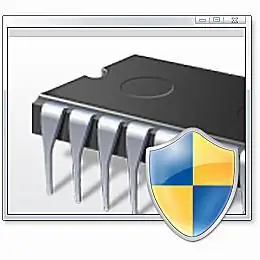
پیوند Windows Memory Diagnostic یک ابزار زمانبندی را برای اجرای Windows Memory Diagnostic در طول راهاندازی مجدد رایانه راهاندازی میکند.
حافظه رایانه شما را هنگامی که ویندوز اجرا نمی شود آزمایش می کند، به همین دلیل است که شما فقط می توانید یک آزمایش حافظه را برنامه ریزی کنید و آن را بلافاصله از داخل ویندوز اجرا نکنید.
این ابزار در Administrative Tools در ویندوز 10، ویندوز 8 و ویندوز 7 گنجانده شده است. این ابزار در این پوشه در ویندوز ویستا نیز موجود است اما به عنوان Memory Diagnostics Tool نامیده می شود..
برنامههای تست حافظه رایگان دیگری وجود دارند که میتوانید علاوه بر مایکروسافت از آنها استفاده کنید، که ما آنها را در لیست برنامههای تست حافظه رایگان خود رتبهبندی و بررسی میکنیم.
Windows PowerShell ISE

Windows PowerShell ISE Windows PowerShell Integrated Scripting Environment (ISE) را راه اندازی می کند، یک محیط میزبان گرافیکی برای PowerShell.
PowerShell یک ابزار خط فرمان و زبان برنامه نویسی قدرتمند است که مدیران می توانند از آن برای کنترل جنبه های مختلف سیستم های محلی و راه دور ویندوز استفاده کنند.
Windows PowerShell ISE در ابزار Administrative Tools در ویندوز 8 گنجانده شده است. در ویندوز 7 و ویندوز ویستا نیز موجود است اما از طریق ابزارهای Administrative Tools موجود نیست. با این حال، این نسخههای ویندوز پیوندی به خط فرمان PowerShell دارند.
ماژول های Windows PowerShell
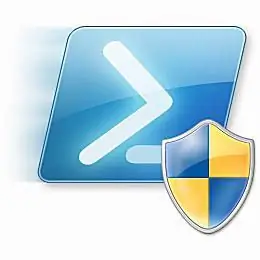
پیوند Windows PowerShell Modules Windows PowerShell را شروع می کند و سپس به طور خودکار cmdlet ImportSystemModules را اجرا می کند.
Windows PowerShell Modules در Administrative Tools در Windows 7 گنجانده شده است. شما همچنین آن را به عنوان بخشی از Administrative Tools در Windows Vista خواهید دید، اما تنها در صورتی که Windows PowerShell 2.0 اختیاری نصب شده باشد.
Windows PowerShell 2.0 را می توان به صورت رایگان از مایکروسافت از اینجا به عنوان بخشی از Windows Management Framework Core دانلود کرد.
ابزارهای اداری اضافی
برخی از برنامه های دیگر نیز ممکن است در موقعیت های خاص در Administrative Tools ظاهر شوند.
برای مثال، در Windows XP، وقتی Microsoft. NET Framework 1.1 نصب می شود، هر دو Microsoft. NET Framework 1.1 Configuration و Microsoft را خواهید دید. NET Framework 1.1 Wizards.






